Ergebnis |
Das aktive Zeichnungsfenster kann nach Text durchsucht werden, Sie können gefundene Texte ersetzen lassen.
Befehl im Programm |
<ToolBox> <2D Elemente> <Text> <Suchen und Ersetzen>
<Menü> <2D Elemente> <Text> <Suchen und Ersetzen>
Ausführung |
| 1. | Starten Sie den Befehl. |
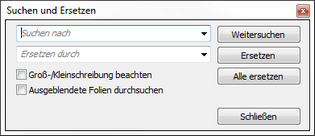
Weitersuchen
Schalten Sie zwischen den Elementen, die den gesuchten Text beinhalten, durch.
Ersetzen
Ersetzt den gesuchten Text des ausgewählten Elements mit jenem Text, der im Eingabefeld Ersetzen durch definiert ist.
Alle Ersetzen
Ersetzt den gesuchten Text aller Elemente mit jenem Text, der im Eingabefeld Ersetzen durch definiert ist.
Groß-/Kleinschreibung beachten
Soll beim gesuchten Text auf die Groß-/Kleinschreibung geachtet werden oder nicht.
Ausgeblendete Folien durchsuchen
Aktivieren Sie diese Option, wenn Sie auch in ausgeblendeten Folien nach dem gewünschten Text suchen wollen.
| • | Von der Funktion Suchen und Ersetzen berücksichtigte Elemente: Text, Text in Tabellen, Text in Gruppen und Raumbüchern. |
Unterbefehle |
Es stehen keine Unterbefehle zur Verfügung.
Verwandte Themen |